LINEにメッセージの取り消し機能が追加されました。その機能でこれから、「あっ、誤送信しちゃった!」、「送信ずみのメッセージを取り消せばいいのに」という経験はだんだんなくなるはずです。一方、相手が送信取り消しされたメッセージを見たい受信者も多いでしょう。そこでこの記事ではLINEのメッセージの取り消し方や、LINEで送信取り消しされたメッセージを復元する方法を紹介します。
一、LINEのメッセージの取り消し機能とは
LINEのメッセージの取り消し機能はその名の通り、送信済みのメッセージを取り消すための機能です。送信済みのメッセージを取り消しますと、相手がそのメッセージが見られなくなります。便利なこの機能はすべてのメッセージに対して機能するわけでありませんので、ご注意ください。
二、LINEでの送信取り消し方
LINEのメッセージの取り消し機能はとても簡単に利用できます。また、iPhoneとAndroidの表示は多少異なりますが、操作方法は同じです。
取り消したいメッセージを長押しして、表示されるメニューから「送信取消」をタップしますと、メッセージが取り消されます。
1.iPhoneの「送信取消」画面:
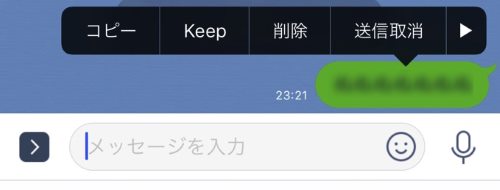
2.Androidの「送信取消」画面:
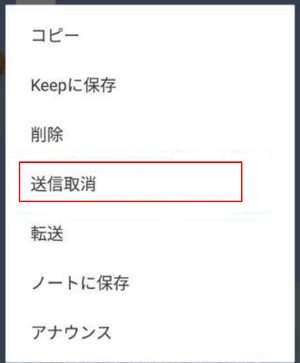
三、LINEで送信取り消しされたメッセージを復元する方法
一般的には、LINEで取り消しされたメッセージはiPhone、iPadなどで復元できません。念のために、送信取り消しする前に、ちゃんと送信内容をコピーして保存してください。
LINEで取り消しされたメッセージを復元するする場合、「FonePaw iPhoneデータ復元 (opens new window)」がおすすめです。「FonePaw iPhoneデータ復元」は復元ソフトとしては、iPhoneから写真、メッセージ、連絡先、通話履歴、動画などの復元は可能です。自分で送信キャンセルしたLINEメッセージにせよ、相手が送信取り消しされたメッセージにせよ、送信取り消し後のメッセージを復元できます!
1.パソコンにを「FonePaw iPhoneデータ復元」インストールします。
2.「iPhoneデータ復元」機能を選択したら、「iOSデバイスから復元」、「iTunesバックアップファイルから復元」、「iCloudバックアップファイルから復元」を選択できます。バックアップから復元したほうが確実ですので、「iTunesバックアップファイルから復元」か「iCloudバックアップファイルから復元」をクリックしてください。
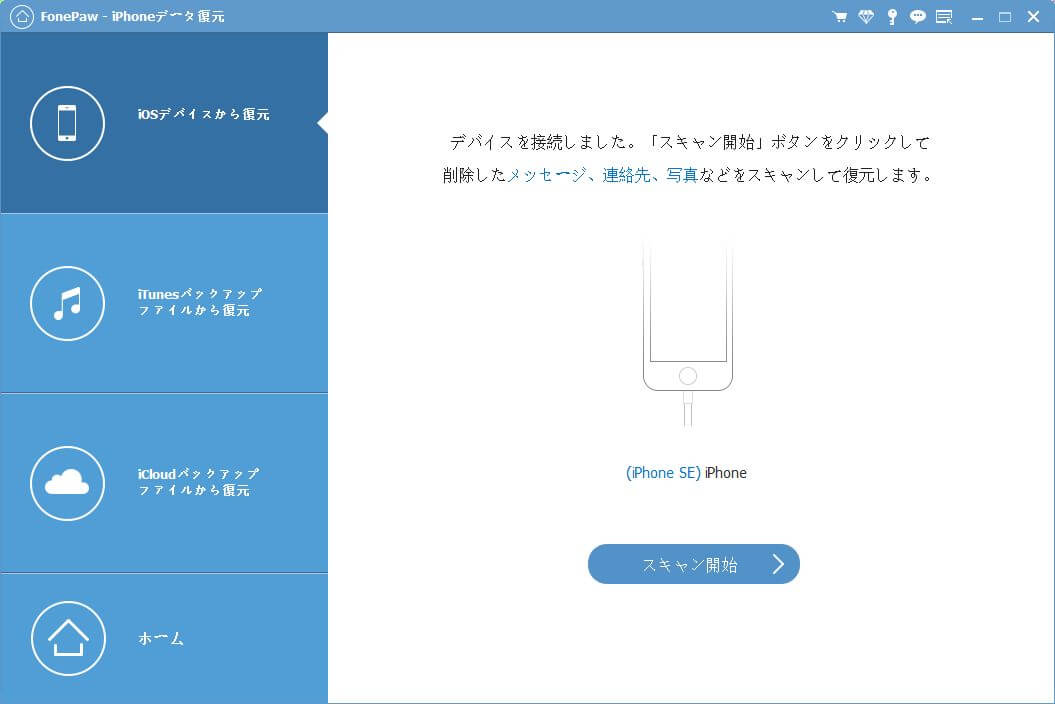
\3. 「iTunesバックアップファイルから復元」の場合、iTunesバックアップファイルを選択します。LINEのメッセージを保存したバックアップを選択します。
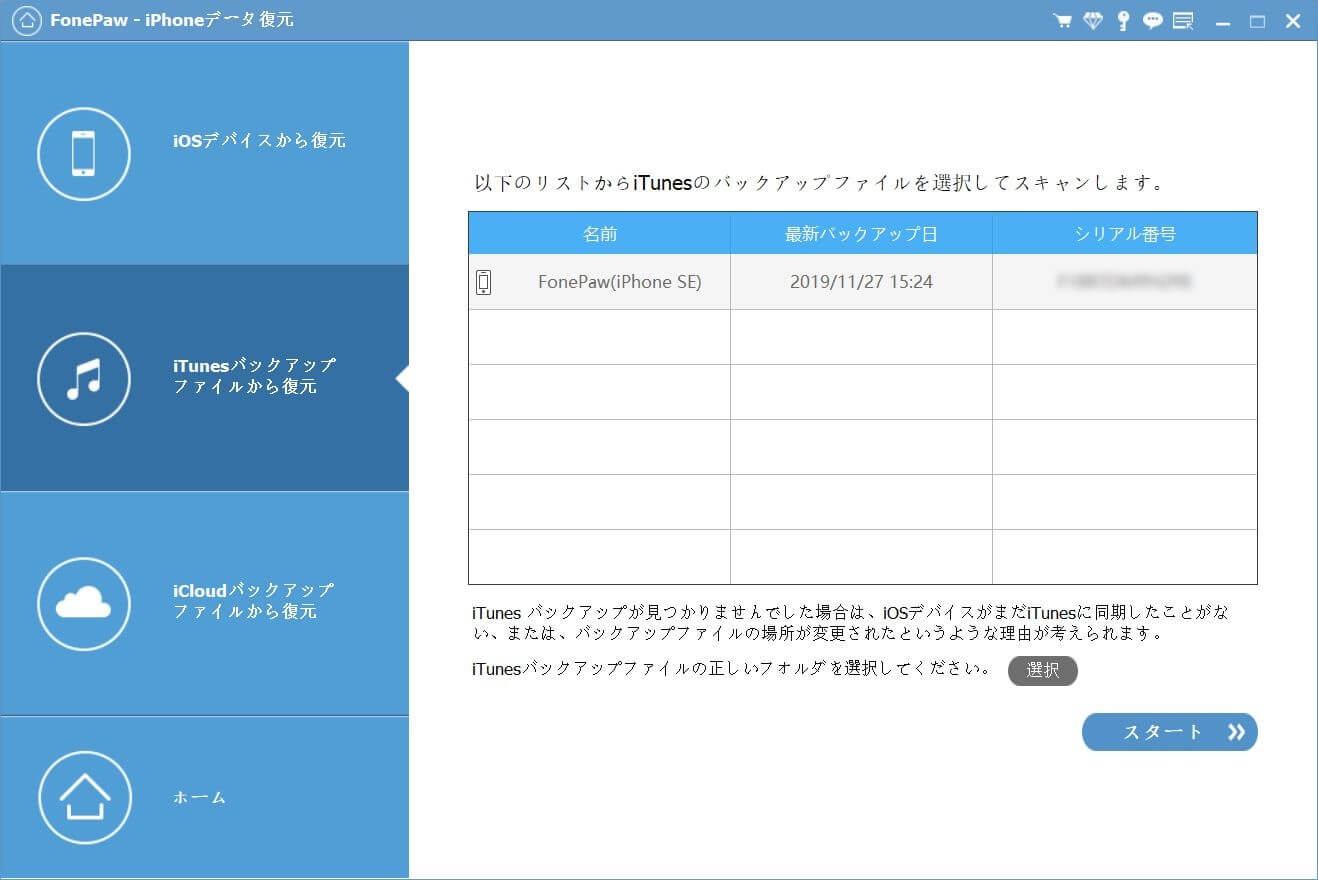
\4. 「iCloudバックアップファイルから復元」の場合、iCloudアカウントをログインして、iCloudバックアップファイルをダウンロードします。同じくLINEの情報が入ってる方を選んでください。
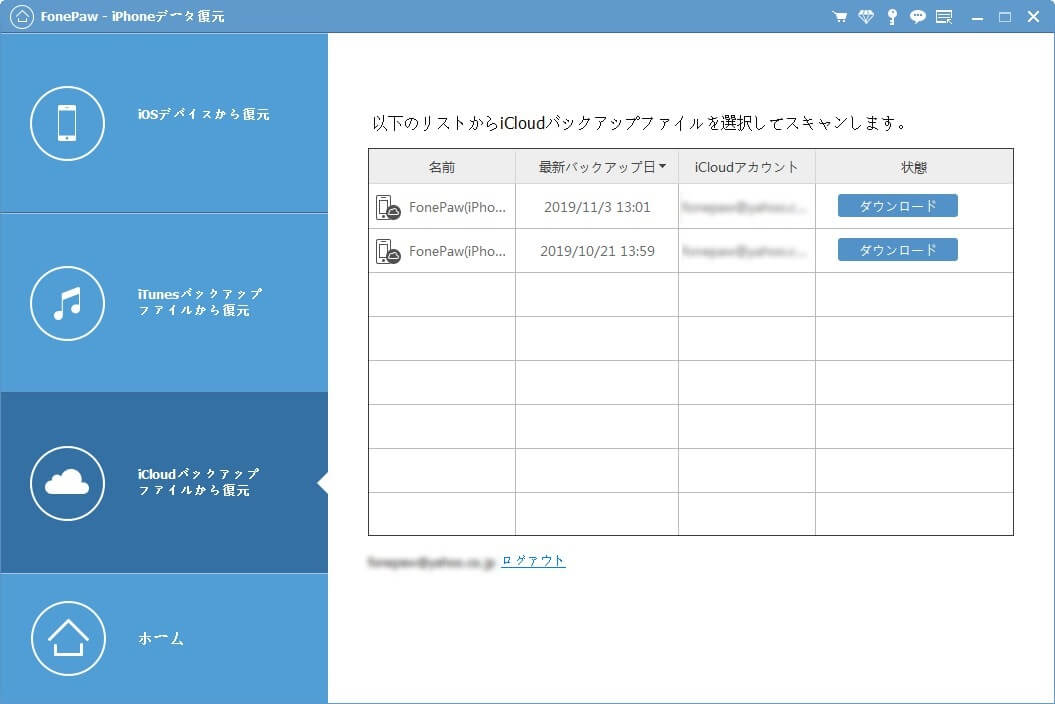
もしバックアップがありませんでしたら、「iOSデバイスから復元」をクリックしてください。 この機能は直接iPhone内の情報をスキャンします。そのまま情報も残っているかもしれませんので、復元できる可能性はゼロではありません。この場合、iPhone本体をUSBケーブルでPCと接続して、「スキャン開始」をクリックします。
5.検出画面で、「LINE」と「LINE添付ファイル」のタブを確認すれば、LINEの情報を確認できます。取り消したメッセージがあるかどうかをご確認ください。もしありましたら、選択して「復元」をクリックすれば、PCに復元できます。
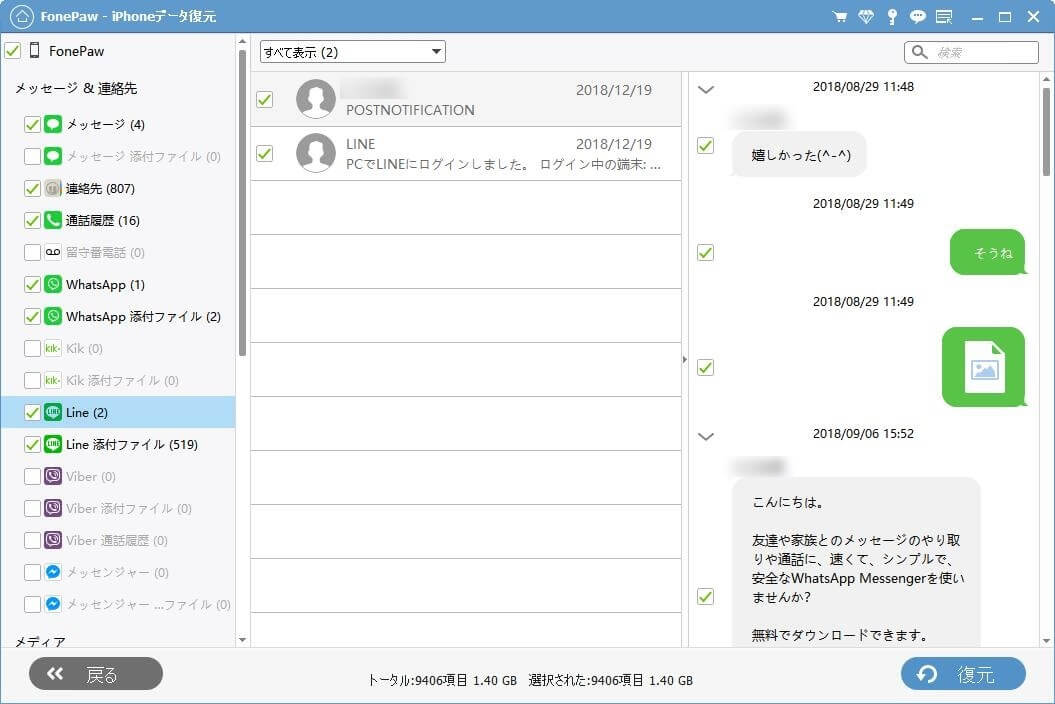
四、LINEのメッセージの取り消し機能の利用時の注意点
1.「削除」機能と異なる
「メッセージの取り消し機能」:送信したメッセージの表示を受信側からも自分側からも取り消し、トーク画面から両方メッセージが確認できなくなります。
「削除」:送信したメッセージを自分側の表示のみ消し、受信側にまだメッセージが残ります。
2.時間制限
メッセージの取り消し機能は送信済みのメッセージを24時間以内であれば取り消せますが、24時間を経過しますと、「送信取消」ボタンが消えて、取り消せなくなります。
3.「既読」でも取り消せる
この機能では既読のメッセージでも取り消せます。「どうしよう、送り間違えたのに、相手が読んでしまった、取り消せるかなあ」と迷った場合、迷わずに「送信取消」機能をご利用ください。この機能なら、既読のメッセージでも取り消せます。
LINEのメッセージの取り消し機能と他の既存機能の違いは以上です。利用する際、これらの注意点を思い出して使い分けてみてください。
五、LINEの送信を取り消しできない場合について
「さっそく送信取消を試してみたいな、あれ、送信取消ができないぞ!」という経験をしている方がいませんか。この機能はすべてのメッセージに通用するわけではありません。送信してから24時間以上経過している場合に利用できませんし、LINEアプリのバージョンが古すぎると利用できません。また、LINEアプリに不具合が起きた時も利用できない可能性があります。
そのため、この機能がうまく利用できない場合、次の項目を確認してみてください。
1.送信してから24時間経過のメッセージは取り消しできない
メッセージの取り消し機能は送信済みのメッセージを24時間以内であれば取り消せますが、24時間を経過しますと、「送信取消」ボタンそのものが表示されずに、取り消せなくなります。
2.LINEバージョンが古いと取り消し機能に対応しない
送信取消機能は、リリースされた新機能となり、LINEバージョン7.0.0以上に実装されています。そのため、それ以下のバージョンのLINEでは該当機能がありません。その時はアプリをアップデートしてください。
3. 「メモ」に保存したものは「メモ」に保存される
LINEでは、トーク内容を「メモ」に保存できます。「メモ」に内容を保存した内容を送信した場合、送信したメッセージそのものは取り消されますが、「メモ」に保存された内容は取り消されずに残りますので、注意が必要です。
そして、必要に応じてLINEアプリをバージョンアップするとか、携帯の再起動とかで、トラブルが解消される時もあります。
以上は、LINEのメッセージの取り消し方法、およびその復元方法でした。ぜひお役にたててください。


















